1 teilenummer wählen oder zuweisen, 2 bezeichnungen für merkmale des teils eingeben, Teilenummer wählen oder zuweisen – HEIDENHAIN ND 2100G Benutzerhandbuch
Seite 150: Bezeichnungen für merkmale des teils eingeben
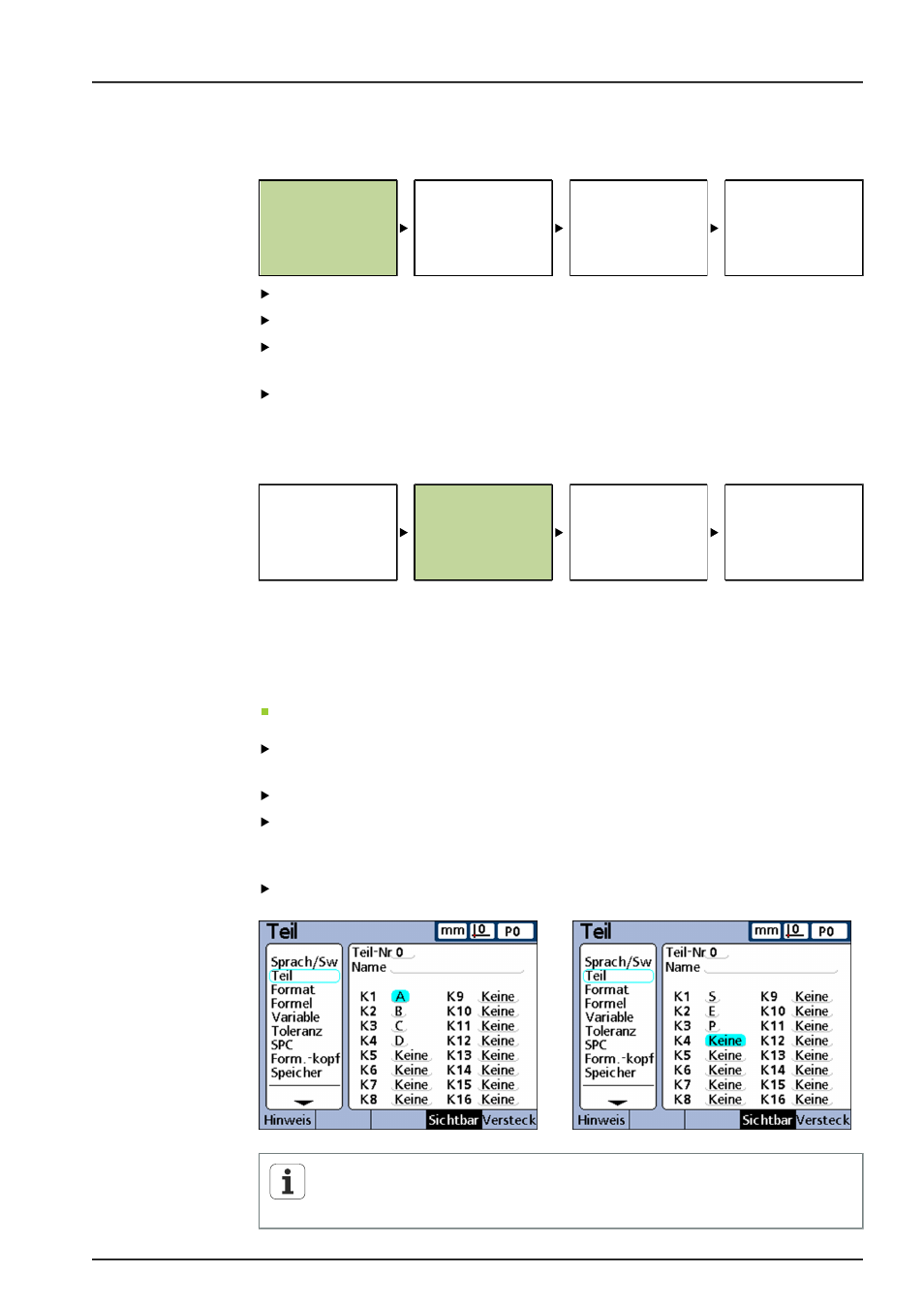
Individuelle Programmierung
Beispiel Formel konstruieren
150
ND 2100G GAGE-CHEK
8.3.1
Teilenummer wählen oder zuweisen
Da für jedes der bis zu 100 möglichen Teile eigene Merkmalformeln erstellt werden
können, muss zunächst das gewünschte Teil ausgewählt werden.
Kap 8.3.1:
Teilenummer wäh-
len oder zuweisen
Kap 8.3.2:
Bezeichnungen für
Merkmale des Teils
eingeben
Kap 8.3.3:
Formelfunktionen
den Merkmalen
zuweisen
Kap 8.3.4:
Formel vor der
Benutzung testen
In der Startanzeige Softkeys «Menue/Setup/Teil» drücken.
Mit der Pfeiltaste «nach rechts» das Feld
Teil-Nr. markieren.
Softkey «Vorher.» bzw. «Nächst.» drücken, um die gewünschte Teilenummer im Feld
Teil-Nr. anzuzeigen, oder
Softkey «Neu» drücken, um ein neues Teil anzulegen.
8.3.2
Bezeichnungen für Merkmale des Teils eingeben
Jede Merkmalbezeichnung sollte den Zweck der Formel bezeichnen.
Kap 8.3.1:
Teilenummer wäh-
len oder zuweisen
Kap 8.3.2:
Bezeichnungen für
Merkmale des Teils
eingeben
Kap 8.3.3:
Formelfunktionen
den Merkmalen
zuweisen
Kap 8.3.4:
Formel vor der
Benutzung testen
Zunächst müssen die einzelnen Merkmale umbenannt werden. Merkmalbezeichnungen
können aus bis zu 3 Zeichen bestehen.
Auch für das Teil kann eine Bezeichnung vergeben werden, falls gewünscht. Eine
Teilebezeichnung kann bis zu 8 alphanumerische Zeichen umfassen.
Im Beispiel werden den Merkmalen folgende Bezeichnungen zugewiesen:
S = Seitenhöhe, E = Grundflächenlänge und P = Umfang
Bezeichnung für
Merkmale eingeben
Im Setup-Untermenü «Teil» das erste Merkmalfeld mit der Peiltaste «nach unten»
markieren.
Softkey «Hinweis» drücken, um die ABC-Tastatur aufzurufen.
Bei jedem der automatisch vergebenen Merkmalnamen mit «cancel» die
Bezeichnung löschen und die gewünschten alphabetischen Zeichen für die neue
Merkmalbezeichnung eingeben.
«finish» drücken, um zum Setup-Untermenü «Teil» zurückzukehren.
Da im Beispiel nur drei Merkmale verwendet werden, wird das vierte
Merkmal gelöscht. Weitere Informationen zum Löschen von Merkmalen
siehe "Einzelne Elemente aus Formeln löschen", Seite 147.